8 начина да се поправи Оверватцх без проблема са музиком (09.15.25)
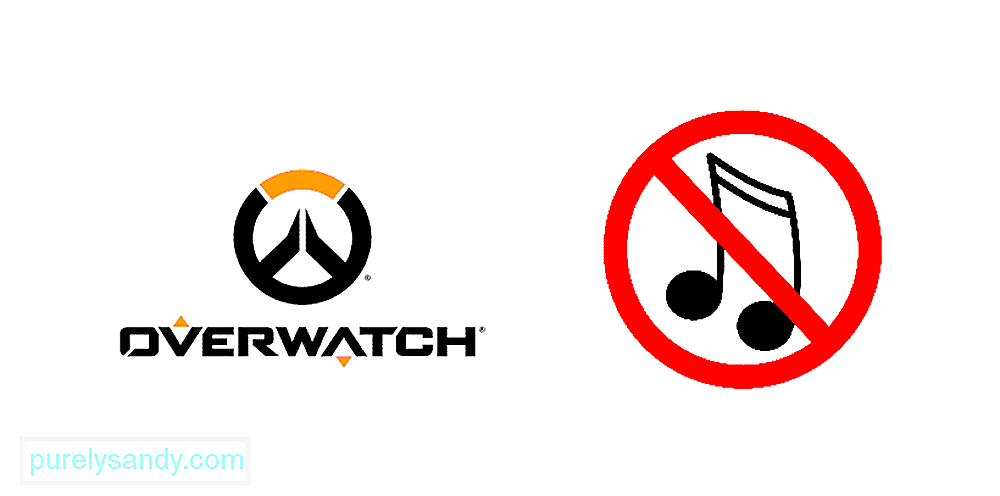 оверватцх без музике <п> Ако сте тек инсталирали игру или је ажурирали на најновију верзију и нашли сте се у позицији у којој се музика игре не пушта или из менија или током играња не чује звук, можда се суочавају са проблемима са подешавањима игре или са уређајем на којем играте игру. Међутим, можете да примените ове кораке за решавање проблема да бисте идентификовали проблем и решили их пре него што затражите помоћ од издавачких канала за подршку. Поправите Оверватцх Но Мусиц Иссуе <п> Пре него што било шта предузмете, уверите се да сте ажурирали на најновије закрпа игре како бисте били сигурни да ово није грешка у самој игри и да ваша игра правилно ради. Када то урадите, пређите на следеће кораке: <п> <стронг> Популарне лекције за надзор <ли> Оверватцх: Комплетан водич за Гењи (Удеми) <ли> Комплетан водич за надгледање (Удеми) <п> <стронг> 1) Проверите да ли је ваш аудио уређај (било да се ради о звучницима или слушалицама) укључен и правилно повезан са рачунаром. Проверите да ли су сигурно прикључени на исправне прикључке и да ли нема непотребног заплетања жица. Обратите се произвођачу звучних уређаја за даљу подршку или било каква питања о хардверу. <п> <стронг> 2) Замените аудио каблове другим радним паром како бисте били сигурни да проблем није лош кабла или везе. Оштећени кабл може да изазове проблеме са звуком у игри и саветује се да користите нови и функционалан сет. <п> <стронг> 3) Ако су вам истовремено спојени звучници и слушалице , може бити да се звук игре преусмерава преко једног или другог или ниједан од њих. Искључите оба уређаја и поново прикључите један од њих да бисте проверили да ли је ово решило проблем. <п> <стронг> 4) Проверите и системску јачину звука на рачунару и уверите се да није искључена и да је ниво јачине звука подешен на одговарајућу вредност. <п> <стронг> 5 ) Проверите подешавања звука у игри, као и опције у игри. Уверите се да су <стронг> Музика и <стронг> Звук омогућени и означени, да главна јачина звука није пригушена или да је постављена ниска и да <стронг> Излазни уређај, Квалитет звука, Звучни канал, и <стронг> Постављање звучника сви су исправно конфигурисани. <п> <стронг> 6) Ако се чини да проблем није у игри, проверите управљачке програме уређаја и ажурирајте управљачки програм за звук како бисте били сигурни да правилно функционише. Ажурирање управљачког програма може решити проблеме са звуком и вратити музику у игри због проблема са компатибилношћу софтвера. <п> <стронг> 7) Постоји шанса да нека друга апликација буде петљање у вашој игри или изазивање проблема са додељивањем реимга. Затворите све друге апликације да бисте избегли сукобе са софтвером и поново покрените игру да бисте видели да ли је то помогло. <п> <стронг> 8) Уверите се да је рачунар правилно подесио задати комуникацијски уређај тако што ћете отварање <стронг> Аудио подешавања и навигација до менија <стронг> Уређаји за репродукцију . Изаберите жељени уређај и поставите га као подразумевани. <п> Ако сте испробали све ове кораке и неуспешно изашли без решења, требало би да се директно обратите техничкој подршци компаније Близзард и затражите од њих да вам помогну у решавању проблема. < / п>23985
оверватцх без музике <п> Ако сте тек инсталирали игру или је ажурирали на најновију верзију и нашли сте се у позицији у којој се музика игре не пушта или из менија или током играња не чује звук, можда се суочавају са проблемима са подешавањима игре или са уређајем на којем играте игру. Међутим, можете да примените ове кораке за решавање проблема да бисте идентификовали проблем и решили их пре него што затражите помоћ од издавачких канала за подршку. Поправите Оверватцх Но Мусиц Иссуе <п> Пре него што било шта предузмете, уверите се да сте ажурирали на најновије закрпа игре како бисте били сигурни да ово није грешка у самој игри и да ваша игра правилно ради. Када то урадите, пређите на следеће кораке: <п> <стронг> Популарне лекције за надзор <ли> Оверватцх: Комплетан водич за Гењи (Удеми) <ли> Комплетан водич за надгледање (Удеми) <п> <стронг> 1) Проверите да ли је ваш аудио уређај (било да се ради о звучницима или слушалицама) укључен и правилно повезан са рачунаром. Проверите да ли су сигурно прикључени на исправне прикључке и да ли нема непотребног заплетања жица. Обратите се произвођачу звучних уређаја за даљу подршку или било каква питања о хардверу. <п> <стронг> 2) Замените аудио каблове другим радним паром како бисте били сигурни да проблем није лош кабла или везе. Оштећени кабл може да изазове проблеме са звуком у игри и саветује се да користите нови и функционалан сет. <п> <стронг> 3) Ако су вам истовремено спојени звучници и слушалице , може бити да се звук игре преусмерава преко једног или другог или ниједан од њих. Искључите оба уређаја и поново прикључите један од њих да бисте проверили да ли је ово решило проблем. <п> <стронг> 4) Проверите и системску јачину звука на рачунару и уверите се да није искључена и да је ниво јачине звука подешен на одговарајућу вредност. <п> <стронг> 5 ) Проверите подешавања звука у игри, као и опције у игри. Уверите се да су <стронг> Музика и <стронг> Звук омогућени и означени, да главна јачина звука није пригушена или да је постављена ниска и да <стронг> Излазни уређај, Квалитет звука, Звучни канал, и <стронг> Постављање звучника сви су исправно конфигурисани. <п> <стронг> 6) Ако се чини да проблем није у игри, проверите управљачке програме уређаја и ажурирајте управљачки програм за звук како бисте били сигурни да правилно функционише. Ажурирање управљачког програма може решити проблеме са звуком и вратити музику у игри због проблема са компатибилношћу софтвера. <п> <стронг> 7) Постоји шанса да нека друга апликација буде петљање у вашој игри или изазивање проблема са додељивањем реимга. Затворите све друге апликације да бисте избегли сукобе са софтвером и поново покрените игру да бисте видели да ли је то помогло. <п> <стронг> 8) Уверите се да је рачунар правилно подесио задати комуникацијски уређај тако што ћете отварање <стронг> Аудио подешавања и навигација до менија <стронг> Уређаји за репродукцију . Изаберите жељени уређај и поставите га као подразумевани. <п> Ако сте испробали све ове кораке и неуспешно изашли без решења, требало би да се директно обратите техничкој подршци компаније Близзард и затражите од њих да вам помогну у решавању проблема. < / п>23985
Иоутубе видео: 8 начина да се поправи Оверватцх без проблема са музиком
09, 2025

